
Hvis du har ansvaret for at oprette en Google Meet. Mød, du vil gerne planlægge det, så ingen glemmer og savner mødet. Du kan planlægge et møde ved hjælp af Google Kalender på din stationære eller mobile enhed.
Planlæg et Google Meet Meeting på din pc
For at planlægge et Google Meet Meeting Meeting ved hjælp af din pc, skal du starte din webbrowser og åbne Google Kalender. . Klik på knappen "Opret" i øverste venstre hjørne af vinduet.

Et pop op-vindue vises. Først skal du klikke på tekstfeltet "Tilføj titel" og giv din begivenhed en titel.
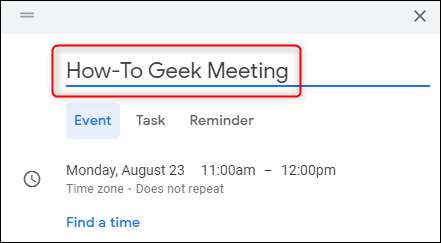
Indtast derefter datoen for mødet ved at klikke på den aktuelt indstillede dato og derefter vælge en ny dato fra den kalender, der vises. For eksempel at vælge den 27. august, du vil klikke på "27" på kalenderen. Du kan ændre den måned, der vises ved at klikke på venstre eller højre pil i øverste højre hjørne af kalenderen.
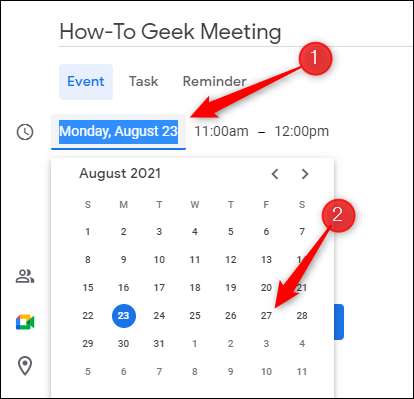
Vælg nu start- og sluttidspunktet for mødet. Første gang er mødet starttid, og anden gang er, når mødet slutter. Klik på den tid, der vises, der vises, og der vises en rullemenu. Vælg den ønskede tid fra menuen.
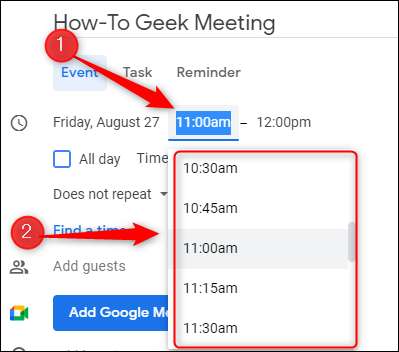
Hvis dette er et tilbagevendende møde, kan du vælge den hyppighed, hvor mødet skal afholdes. Klik på pil ned ved siden af "Gentag ikke."
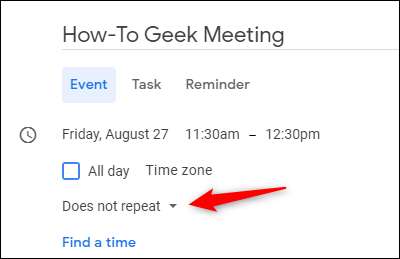
En liste over muligheder vises. De viste indstillinger afhænger af den indstillede dato for mødet. Vælg din ønskede indstilling fra listen. Hvis du ikke ser en, der virker for dig, kan du vælge "Custom" for at oprette din egen timing, som mødet genstarter.
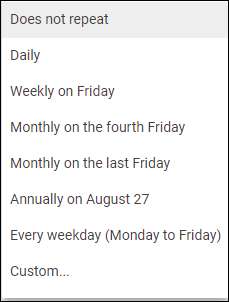
Derefter skal du tilføje invitere mødedeltagerne til kalenderen invitation ved at skrive deres e-mail i feltet "Tilføj gæst". Du kan tilføje op til 100 gæster.
RELATEREDE: Sådan kontrolleres en persons tilgængelighed i Google Kalender
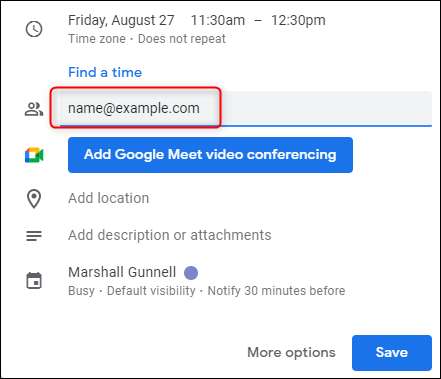
Derefter klik på den blå "Tilføj Google Meet Video Conferencing" -knappen.
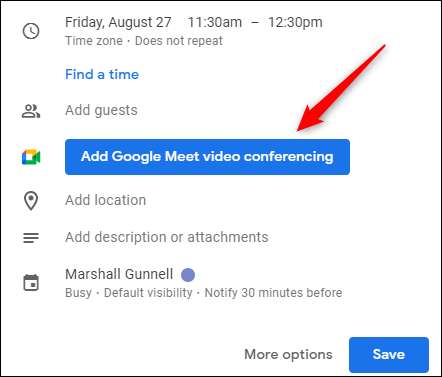
Dette vil tildele en Google Meet URL til din kalenderhændelse. Enhver inviteret til kalenderhændelsen kan få adgang til linket.
Klik på "Gem" for at gemme begivenheden til din kalender.
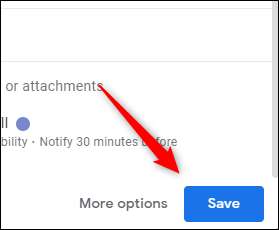
Der vises en besked, der spørger, om du gerne vil sende invitation e-mails til de gæster, du har tilføjet til arrangementet. Klik på "Send."
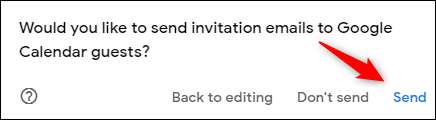
Du har nu planlagt Google Meet Meeting. Når det er på tide at Deltag i mødet , Klik på arrangementet i Google Kalender, og klik derefter på den blå "Tilmeld dig Google Meet" -knappen.
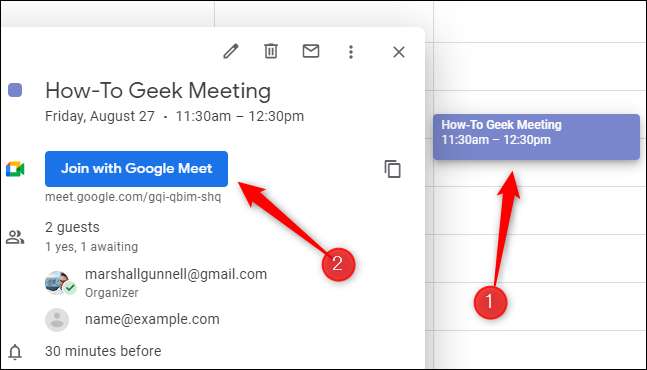
Planlæg et Google Meet Meeting MOABILE
For at planlægge et Google Meet Meeting Meeting ved hjælp af din smartphone, skal du installere Google Calendar App for Android. eller iOS. . Når du er installeret, skal du åbne appen og trykke på den flerfarvede plus-knap i nederste højre hjørne af skærmen.
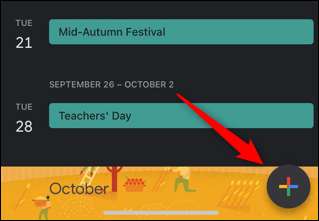
Fire muligheder vises. Tryk på "Event".

Siden Event Options vises. Tryk på tekstfeltet "Tilføj titel" og giv dit arrangement et navn. Tryk på "DONE", når du er færdig.
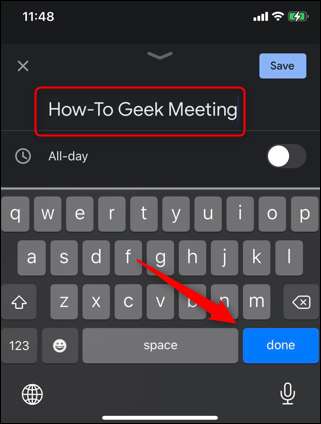
Hvis du vil ændre datoen, skal du trykke på den aktuelt indstillede dato. En lille kalender vises. Tryk på den dato, du vil planlægge mødet på.
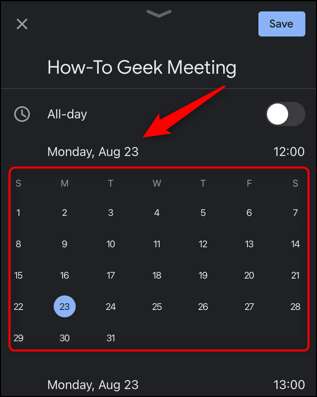
Når du har valgt datoen, vises muligheden for at justere tiden automatisk. Rul tallene op og ned for at vælge tiden. Gentag disse trin for slutdato og klokkeslæt også.
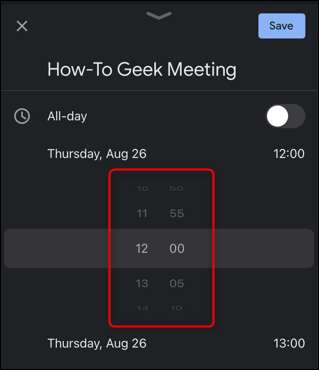
Tryk derefter på knappen "Tilføj folk" for at invitere folk til kalenderhændelsen.
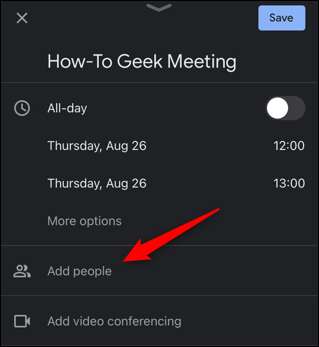
Indtast deres e-mail-adresser og tryk derefter på "DONE."
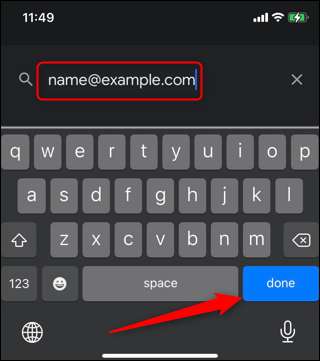
Tryk derefter på "Tilføj videokonferencer." Dette vil automatisk tildele en Google Meet URL til din begivenhed.
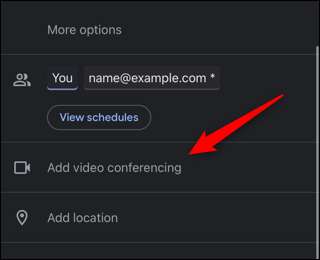
Endelig tryk på "Gem" i øverste højre hjørne af skærmen.
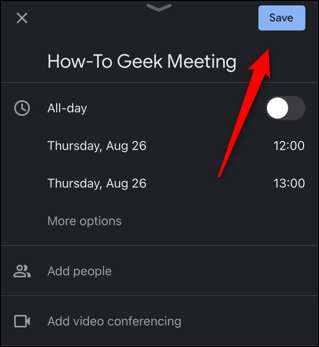
Arrangementet er nu gemt. De tilføjede gæster modtager automatisk en e-mail, der advarer dem om arrangementet.
Når det er på tide at deltage i mødet, skal du åbne din Google Calendar App og trykke på arrangementet.
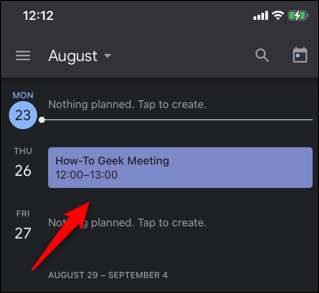
Tryk derefter på "Tilmeld dig Google Meet."
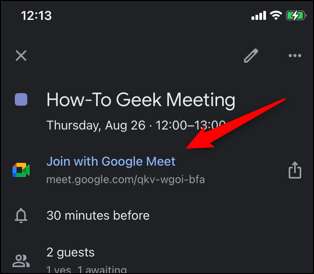
Det er alt, hvad der er til det.
Google Meet er et godt værktøj til videokonferencer, og det er ret praktisk, at du kan planlægge et møde ved hjælp af Google Calendar-appen. Men nogle foretrækker at zoome over Google mødes. Ingen bekymringer-du kan nemt Planlæg et møde i zoom , også.
RELATEREDE: Google møder vs Zoom: Hvilken er rigtig for dig?







